Yksityisten kuviesi säilyttäminen on tärkeämpää kuin koskaan yksityinen mutta poistamatta niitä kokonaan puhelimesta. Androidilla on muutama tapa piilottaa valokuvasi ja kuvat, vaikka sinulla ei olisi Samsungin suojatun kansion etua.
Valokuvien ja kuvien piilottaminen Pixelissä
Toisin kuin muut älypuhelimet, joissa on lisäominaisuuksia, kuten suojattu kansio, varastossa oleva Android vaatii sinua tekemään enemmän työtä kuvien ja tiedostojen piilottamiseksi. Sinun on luotava uusi kansio tietyllä nimellä ja siirrettävä sitten tarvittavat tiedostot ja kuvat kyseiseen kansioon.
- Avaa Tiedostot sovellus Pixelilläsi.
- Napauta Hampurilaismenu -painiketta vasemmassa yläkulmassa.
-
Valitse laitteen nimi valikosta.


 Lähde: Android Central
Lähde: Android Central - Napauta kolme pystysuoraa pistettä oikeassa yläkulmassa.
- Valitse Uusi kansio.
- Tulla sisään .nomedia kansion nimeksi.
-
Napauta OK.

 Lähde: Android Central
Lähde: Android Central
Tämä luo laitteellesi uuden kansion, jota käytetään nyt kuvien, kuvien ja muiden tiedostojen siirtämiseen niiden piilottamiseksi. Nyt kun kansio on luotu, voit siirtyä Tiedostot-sovelluksen kautta löytääksesi kuvat ja siirtää ne vasta luotuun kansioon.
Verizon tarjoaa Pixel 4a: n vain 10 dollaria kuukaudessa uusille rajoittamattomille linjoille
- Avaa Tiedostot sovellus Pixelilläsi.
- Napauta Hampurilaismenu -painiketta vasemmassa yläkulmassa.
- Napauta Kuvat valikosta.
-
Avaa kansio, johon kuvasi on tallennettu, tämä on yleensä alla Kamera ottamillesi kuville.


 Lähde: Android Central
Lähde: Android Central - Pidä painettuna kuvan kohdalla, jonka haluat siirtää, ja napauta muita kuvia, jotka haluat siirtää, kun ensimmäinen on valittu.
- Napauta kolme pystysuoraa pistettä oikeassa yläkulmassa.
-
Napauta Muuttaa....
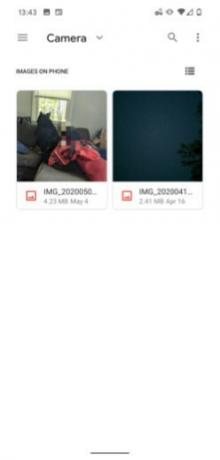
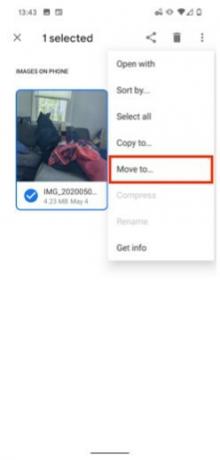
 Lähde: Android Central
Lähde: Android Central - Napauta Hampurilaismenu -painiketta vasemmassa yläkulmassa.
- Valitse laitteen nimi valikosta.
- Napauta .nomedia luotu kansio.
-
Napauta Liikkua -painiketta oikeassa alakulmassa.

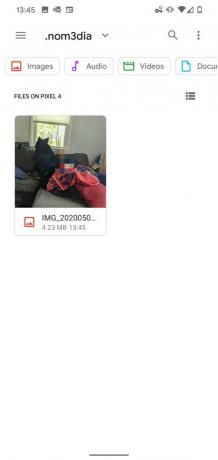 Lähde: Android Central
Lähde: Android Central
Kun kuvat on siirretty, ne piilotetaan galleriasovelluksista, lukuun ottamatta Google-kuvia. Mutta jos toinen gallerian katselusovellus ladataan tosiasian jälkeen, kuvat piilotetaan. Voit siirtää ne takaisin tai avata .nomedia kansioon, jotta voit tarkastella niitä myöhemmin.
Valokuvien ja kuvien piilottaminen Google Kuvissa
Tässä on sinun tehtävä, jos haluat piilottaa valokuvat ja kuvat Google Kuvat -sovelluksessa.
- Avaa Google Kuvat sovelluksen puhelimeesi.
-
Valitse kuvat jonka haluat poistaa syötteestä.


 Lähde: Android Central
Lähde: Android Central - Napauta pystysuora kolme pistettä oikeassa yläkulmassa.
- Napauta Siirry arkistoon avattavasta valikosta.
Tässä on kiinni siitä, että kuvasi ja kuvasi on juuri siirretty Arkisto-kansioon. Tarkoituksena on, että jos joku käy läpi kaikki kansiosi, hän voi silti löytää sen, mitä yritit piilottaa. Jos kuitenkin siirrät ne arkistoon, valokuvat poistetaan Kuvat-sovelluksen kuvien pääsyötteestä.
Valokuvien ja kuvien piilottaminen Samsung-laitteessa
Samsung tunnetaan pakkaavansa laitteisiinsa joukon ominaisuuksia, joista jotkut ovat käytännössä hyödyttömiä, mutta on joitain, jotka voivat olla hyödyllisiä. Yksi tällainen kätevä ominaisuus on kyky luoda suojattu kansio, joka voidaan piilottaa tai suojata salasanalla.
- Avaa asetukset sovelluksen puhelimeesi.
- Selaa alaspäin ja napauta Biometriset tiedot ja turvallisuus.
- Napauta Suojattu kansio.
-
Noudata ohjeita mukaan lukien kirjoittamalla Samsung-tilisi tiedot.


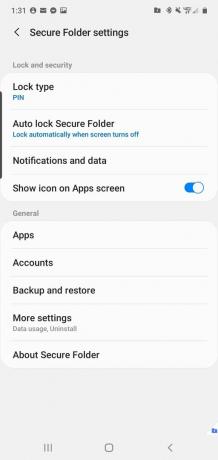 Lähde: Android Central
Lähde: Android Central - Määritä Suojattu kansio, mukaan lukien suojaustyyppi, automaattinen lukitus ja haluatko näyttää kansion.
- Nyt kun suojattu kansio on luotu, avaa Galleria sovellus.
- Napauta ja pidä valokuvia haluat siirtyä suojattuun kansioon.
- Napauta kolme pystysuoraa pistettä oikeassa yläkulmassa.
-
Valitse Siirry suojattuun kansioon avattavasta valikosta.


 Lähde: Android Central
Lähde: Android Central
Kun olet valmis ja määrittänyt, voit käyttää näitä tiedostoja suoraan suojatusta kansiosta. Se sijoitetaan sovelluslaatikkoon, jossa muutama erilainen sovellus näkyy lukolla oikeassa alakulmassa. Tämä helpottaa suojattuun kansioon tallennettujen tiedostojen käyttöä sen sijaan, että vain näytetään kaikki kansiossa luettelona, kun se on avattu. Itse suojatussa kansiossa on myös kaksi pikavalintaa alaosassa, jos haluat Lisää sovelluksia tai Lisää tiedostoja kansioon.
Oletko kuunnellut tämän viikon Android Central Podcastia?

Joka viikko Android Central Podcast tuo sinulle viimeisimmät tekniset uutiset, analyysit ja pikaviestit tuttujen isäntien ja erikoisvieraiden kanssa.
- Tilaa Pocket Casts: Audio
- Tilaa Spotify: Audio
- Tilaa iTunesissa: Audio
Voimme ansaita palkkion ostoksistamme linkkien avulla. Lisätietoja.

Nämä ovat parhaat langattomat nappikuulokkeet, joita voit ostaa joka hintaan!
Parhaat langattomat nappikuulokkeet ovat mukavia, kuulostavat hyviltä, eivät maksa liikaa ja sopivat helposti taskuun.

Kaikki mitä sinun tarvitsee tietää PS5: stä: Julkaisupäivä, hinta ja paljon muuta.
Sony on virallisesti vahvistanut työskentelevänsä PlayStation 5: llä. Tässä on kaikki mitä tiedämme siitä toistaiseksi.

Nokia tuo markkinoille kaksi uutta edullista Android One -puhelinta alle 200 dollarilla.
Nokia 2.4 ja Nokia 3.4 ovat viimeisimmät lisäykset HMD Globalin budjetin älypuhelinten kokoonpanoon. Koska ne ovat molemmat Android One -laitteita, heille taataan kaksi merkittävää käyttöjärjestelmän päivitystä ja säännölliset tietoturvapäivitykset jopa kolmen vuoden ajan.

Suojaa kotisi näillä SmartThings-ovikelloilla ja lukoilla.
Yksi SmartThingsin parhaista asioista on, että voit käyttää järjestelmässäsi joukkoa muita kolmannen osapuolen laitteita, mukaan lukien ovikellot ja lukot. Koska niillä kaikilla on olennaisilta osin sama SmartThings-tuki, olemme keskittyneet siihen, millä laitteilla on parhaat tekniset tiedot ja perusteet niiden lisäämiseksi SmartThings-arsenaaliin.
